Twitter, devenu X, enregistre toutes vos activités. De votre premier tweet à votre dernier like, tout est visible sur cette plateforme. Il est donc possible d'effectuer une recherche dans l'historique de Twitter pour votre compte et pour d'autres utilisateurs. Toutefois, si vous utilisez les paramètres de recherche par défaut, vous n'obtiendrez pas les résultats escomptés. Vous devez creuser davantage dans les paramètres pour trouver les bonnes fonctionnalités, ce que ce guide montre avec des instructions étape par étape.
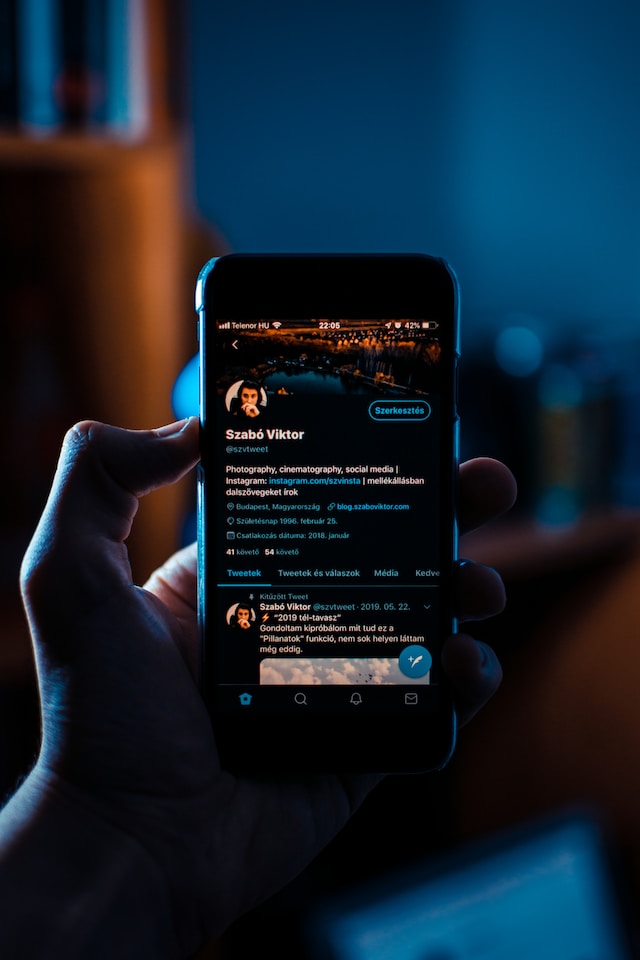
Table des matières
5 astuces pour rechercher l'historique de Twitter comme un pro
L'utilitaire de recherche de Twitter peut sembler sommaire lorsque vous l'utilisez pour la première fois. Il existe des moyens d'en faire un moteur de recherche puissant grâce à quelques astuces, comme indiqué ci-dessous :
1. Utiliser les filtres de recherche intégrés de X
Par défaut, les résultats que vous obtenez après avoir utilisé le moteur de recherche de la plateforme sont classés dans le filtre Top. Si vous parcourez ces résultats, vous remarquerez qu'ils ne sont pas classés dans l'ordre chronologique inverse. Cela s'explique par le fait que X utilise son algorithme pour afficher les résultats de recherche dans le filtre Top.
La plateforme veut que vous voyiez un contenu pertinent par rapport à votre requête. Comment détermine-t-elle la pertinence des résultats de la recherche ? X utilise les facteurs suivants pour décider ce qu'il doit vous montrer :
- Niveau d'engagement : X prend en compte l'engagement du tweet pour vérifier la pertinence du message par rapport à votre requête. Il prend en compte le nombre de likes, de réponses et de reposts (anciennement retweets).
- Mots-clés: Le tweet doit contenir des mots-clés et des phrases en rapport avec votre requête.
C'est la raison pour laquelle vous pouvez voir des messages plus anciens en haut des résultats au lieu des derniers tweets. Toutefois, passez à l'onglet Derniers si vous souhaitez filtrer les résultats par date. Ce filtre affiche les messages les plus récents, suivis des tweets les plus anciens. De même, l'onglet Personnes répertorie tous les comptes correspondant à votre requête.
Si vous souhaitez localiser des photos, des vidéos ou des GIF, cliquez sur l'onglet Média. Le dernier filtre, Listes, affiche les X listes correspondant à votre requête.
2. Obtenir des résultats précis grâce à la recherche avancée de X
Avec le moteur de recherche par défaut de X, vous ne pouvez pas affiner les résultats pour trouver ce dont vous avez besoin. Supposons que vous souhaitiez afficher votre premier tweet. Si vous recherchez votre nom d'utilisateur et que vous utilisez le filtre Derniers, tous les messages sont classés dans l'ordre chronologique inverse. Pour trouver votre premier message, vous devez faire défiler les résultats jusqu'à ce que vous le trouviez. Cela prend du temps et n'est pas pratique, surtout si vous tweetez fréquemment sur la plateforme.
La recherche avancée de X vous permet de contrôler entièrement les résultats de la manière suivante :
- Il existe un filtre Dates qui vous permet de rechercher des messages par plage de dates. Pour trouver votre premier message, réglez la plage de dates sur la date à laquelle vous avez rejoint la plateforme.
- Le filtre Mots vous permet d'inclure ou d'exclure les tweets contenant des mots-clés et des phrases spécifiques. Cette fonction est pratique si vous vous souvenez d'une partie du message ou si vous souhaitez supprimer certains résultats. Vous pouvez également restreindre les résultats en fonction de la langue et des hashtags.
- Le filtre Comptes vous aide à localiser les messages provenant de profils spécifiques. Voulez-vous que les résultats affichent uniquement les tweets qui mentionnent certains utilisateurs ? Vous recherchez des réponses ou des tweets provenant d'un profil particulier ? Utilisez le filtre Comptes pour obtenir des résultats de recherche correspondant à vos préférences.
- Vous pouvez supprimer les tweets des résultats de recherche à l'aide du filtre Engagement s'ils n'atteignent pas un certain seuil. Quel est le nombre minimum de likes, de retweets et de réponses qu'un message doit contenir pour apparaître dans les résultats de recherche ?
- Il existe également diverses options permettant d'améliorer la précision des résultats de la recherche. Par exemple, vous pouvez vous assurer que les tweets affichés contiennent des liens. Ou encore, les résultats ne contiendront que des réponses ou une combinaison de tweets originaux et de commentaires.
La recherche avancée n'est disponible que sur X pour le web, et non sur l'application officielle.
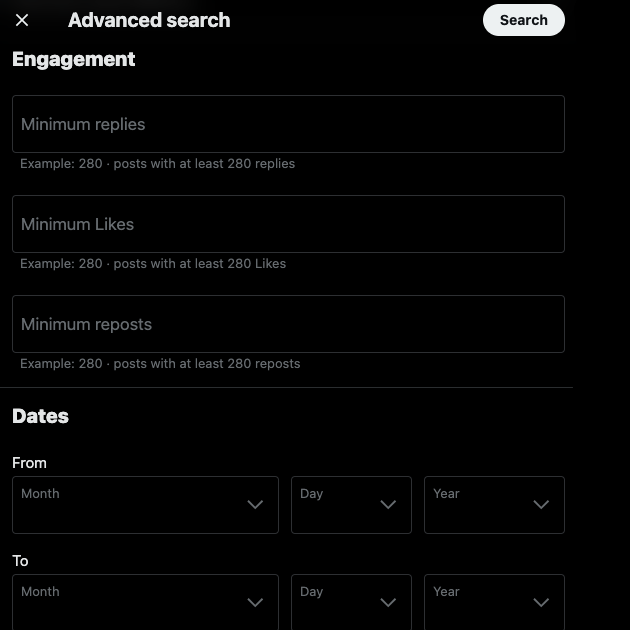
3. Inclure des opérateurs de recherche dans votre requête
Il existe un moyen de convertir le moteur de recherche par défaut de X en version avancée de l'application. Grâce à l'utilisation d'opérateurs de recherche, vous pouvez voir des messages spécifiques. En fait, lorsque vous utilisez la recherche avancée sur un navigateur de bureau, vous verrez ces commandes dans la barre de recherche.
Essayez les opérateurs de recherche suivants dans l'application mobile X officielle pour voir comment ils influencent les résultats :
- La technique la plus courante consiste à saisir différents mots-clés et phrases dans le champ de recherche. C'est ainsi que l'on utilise généralement la fonction de recherche de X. Par exemple, si vous saisissez NBA, vous obtiendrez des comptes et des messages contenant ce terme. Les résultats doivent contenir tous les mots-clés que vous avez fournis pour apparaître sur la page de résultats.
- Mettez les mots-clés entre guillemets ("") pour vous assurer que les tweets qui apparaissent dans les résultats contiennent ces termes. Supposons que vous ne souhaitiez voir que les messages relatifs à la NFL. Dans ce cas, saisissez les termes suivants dans la barre de recherche : "NFL".
- Parfois, lorsque vous recherchez un mot clé spécifique, vous obtenez des résultats qui ne correspondent pas à votre requête. Ajoutez un trait d'union (-) devant les mots pour supprimer les tweets qui les contiennent de la page de résultats. Space -SpaceX affichera les messages contenant Space mais supprimera tout tweet contenant SpaceX.
- Des opérateurs de recherche vous aident à trouver des messages et des réponses provenant de comptes spécifiques sur X. Par exemple, from:taylorswift13 affiche les tweets du compte Twitter officiel de Taylor Swift. Que faire si vous voulez voir tous les messages qui mentionnent le compte de la chanteuse pop américaine ? Dans ce cas, utilisez l'opérateur de recherche suivant : @taylorswift13. Si vous ne voulez voir que les réponses au compte de Taylor Swift, utilisez to:taylorswift13.
4. Utiliser la machine à remonter le temps pour retrouver les comptes et les tweets supprimés
Si les utilisateurs suppriment leur compte ou des tweets spécifiques, leurs messages n'apparaîtront plus dans les résultats de recherche de X. Heureusement, il existe une solution de contournement : vous pouvez toujours voir ces profils et ces tweets via la Wayback Machine d'Internet Archive.
Tout ce dont vous avez besoin, c'est d'un lien vers le profil X de la personne, comme www.twitter.com/elonmusk. L'URL de ce compte appartient à l'actuel propriétaire de la plateforme, Elon Musk. Utilisez ce lien dans la Wayback Machine pour vérifier si le site dispose d'un enregistrement du profil de l'utilisateur. Si c'est le cas, vous pourrez consulter ses anciens messages.
Cependant, l'inconvénient de la Wayback Machine est qu'elle ne sauvegarde pas les profils de tous les utilisateurs. Ce moteur de recherche est plus performant lorsqu'il s'agit de rechercher des comptes de personnalités publiques populaires.
5. Modifiez vos paramètres de recherche Twitter pour afficher des contenus sensibles
En raison des paramètres de recherche par défaut de Twitter, vous ne verrez pas de contenu sensible sur la page de résultats. Cela s'explique par le fait que la plateforme s'adresse à un large public. Heureusement, ce n'est pas un problème, car vous pouvez toujours désactiver le paramètre de contenu sensible à l'aide du guide suivant :
- Ouvrez ce lien sur un navigateur de bureau ou mobile. Veillez à vous connecter à votre profil X avant d'effectuer cette opération.
- Modifiez le paramètre Masquer le contenu sensible en cliquant sur la case à cocher située à côté. Cela désactivera ce paramètre.
Vous ne pouvez pas modifier ce paramètre sur les appareils iOS, car cette option n'est pas disponible.
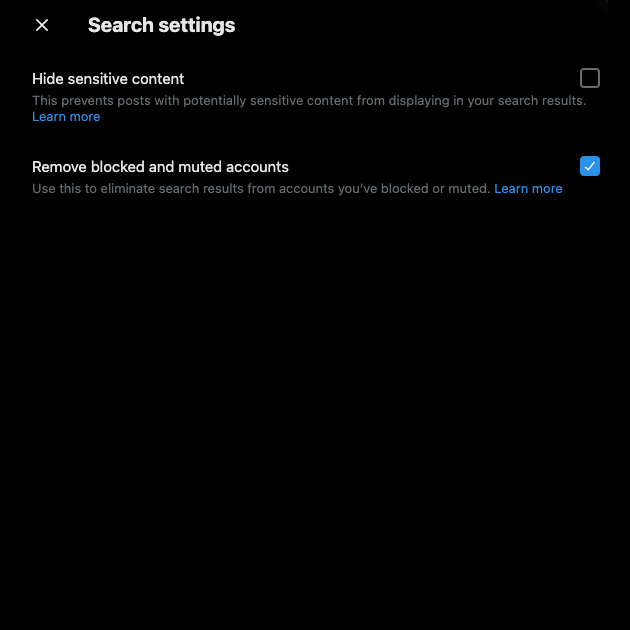
Pourquoi devriez-vous rechercher votre historique Twitter ?
Pourquoi devriez-vous rechercher votre historique X en premier lieu ? Cela semble être un effort considérable pour consulter vos anciens tweets. Voici trois raisons qui soulignent l'importance de vérifier votre historique sur X.
1. Découvrez ce qui figure sur votre profil
Si vous êtes un utilisateur actif de longue date de X ou de Twitter, votre profil contient des centaines ou des milliers de messages. Il est essentiel de parcourir ces tweets, surtout si vous avez un profil public. Ce que vous dites sur X, anciennement Twitter, a un impact sur votre vie professionnelle. Par exemple, lorsque vous étiez jeune, vous vous êtes emporté contre votre ancien employeur sur la plateforme de médias sociaux. Comme plusieurs années se sont écoulées depuis, vous ne vous en souvenez plus. Vous avez un entretien d'embauche avec l'entreprise de vos rêves la semaine prochaine.
Chaque employeur vérifiera vos antécédents et analysera vos activités sur les médias sociaux. Comme vous avez un profil public, il leur sera facile de trouver le message concernant votre ancien employeur. Cela réduira vos chances de travailler dans l'entreprise de vos rêves. Pourquoi ? Parce qu'ils peuvent supposer que vous parlerez d'eux de la même manière sur X si les choses ne se passent pas comme prévu.
L'audit de votre compte de médias sociaux est une pratique essentielle, car il peut vous éviter des maux de tête indésirables à l'avenir. Il est facile de sortir vos tweets de leur contexte, surtout s'ils n'ont pas bien vieilli avec le temps. C'est pourquoi d'anciens tweets de célébrités et de personnalités publiques refont surface et affectent leur réputation. Vous pouvez retrouver et supprimer ces messages en effectuant une recherche dans votre historique X.
2. Réutiliser votre ancien contenu
Quelle que soit votre expérience, publier du contenu nouveau et original sur X est un véritable défi. Vous devez être constamment actif sur la plateforme pour gagner de l'intérêt, augmenter l'engagement et obtenir plus de followers.
Il est bon de se remémorer des souvenirs pour dénicher des joyaux cachés. Peut-être que ce que vous avez dit il y a dix ans est toujours d'actualité. Ou encore, vous voulez montrer le chemin parcouru depuis votre premier message sur X.
Vous pouvez également ajouter de nouvelles informations à vos anciens messages en les citant. Une autre option consiste à réafficher vos anciens tweets dans le cadre de votre stratégie de marketing de contenu, comme le Throwback Thursday.
3. Découvrez ce qui est populaire auprès de votre public cible
Vos anciens messages sont une mine de trésors ; il y a beaucoup à apprendre d'eux. Une excellente méthode consiste à examiner l'engagement de vos anciens tweets. Ces mesures sont un moyen pratique de déterminer le contenu qui plaît à votre public cible.
Supposons que vous utilisiez une stratégie de marketing de contenu différente pour évaluer ses performances. Si vous ne regardez que les indicateurs d'engagement de votre nouveau contenu, vous n'aurez pas une vue d'ensemble. Et si, en réalité, votre ancien contenu était plus performant ? Il n'y a aucun moyen de s'en rendre compte si vous ne comparez pas vos différentes stratégies de marketing de contenu.

Comment effacer l'historique des recherches sur Twitter ?
Commencez-vous à voir des tweets similaires à votre historique de recherche X ? Cela est dû au fait que l'algorithme de la plateforme utilise ce que vous recherchez pour afficher un contenu pertinent dans votre fil d'actualité. Il enregistre également ce que vous tapez dans le champ de recherche, même si vous ne le cherchez pas. Que se passerait-il si vous ne descendiez dans le trou du lapin de Twitter que par curiosité ? Vous pouvez faire en sorte que cela ne se produise pas en apprenant à effacer l'historique des recherches sur Twitter à l'aide de ce guide :
- Ouvrez X sur le navigateur de votre smartphone ou de votre ordinateur.
- Si vous utilisez un navigateur, cliquez sur la barre de recherche. Sélectionnez l'icône de recherche dans le panneau de navigation inférieur et appuyez sur la barre de recherche de l'application mobile. L'historique de vos recherches X s'affiche dans le menu déroulant.
- Sélectionnez Tout effacer (Twitter pour le web) ou X (Twitter pour Android et iOS) pour effacer l'historique des recherches récentes.
- Si vous avez enregistré une recherche, appuyez dessus pour afficher la page de résultats. À côté de la barre de recherche se trouve l'icône de débordement (trois points). Touchez ce bouton et sélectionnez Supprimer la recherche. Vous devrez effectuer cette opération pour chaque recherche enregistrée.
Remarque : la recherche enregistrée est uniquement disponible sur X pour Android et iOS. Bien que vous puissiez voir l'option d'enregistrement de la recherche dans X pour le Web, elle ne sert à rien. De même, la suppression de la recherche enregistrée sur un navigateur de bureau ne fonctionne pas. Vous ne pouvez le faire que sur l'application officielle.
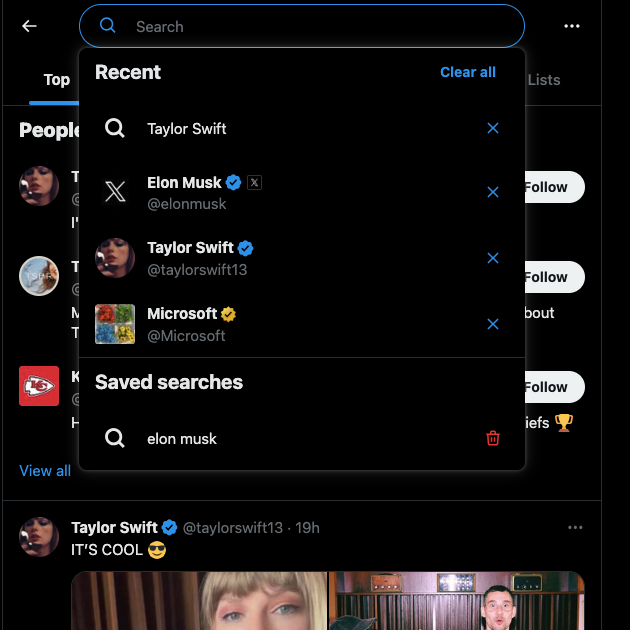
Archives Twitter : Qu'est-ce que c'est et comment télécharger ce fichier ?
Votre archive Twitter, désormais X Data, est un fichier .zip qui contient tout ce que vous faites sur la plateforme. Vous y trouverez tous vos messages, likes, réponses, reposts, messages directs, centres d'intérêt, publicités que vous avez vues et recherches enregistrées. Il s'agit de l'enregistrement ultime de votre historique sur les médias sociaux. Grâce à ce fichier, vous pouvez tirer de nombreux enseignements de votre compte X. Plutôt que d'utiliser la fonction de recherche pour rechercher des messages, vous pouvez télécharger vos données X. Cela rend la recherche de l'historique X plus accessible. Cela rend la recherche de l'historique X plus accessible, car tout est disponible du bout des doigts.
Suivez les instructions ci-dessous pour télécharger vos données X.
Étapes pour télécharger Data on X pour Android et iOS
- Appuyez sur votre photo de profil, sélectionnez Paramètres et assistance, puis Paramètres et sécurité dans l'application mobile.
- Sélectionnez Votre compte sur la page des paramètres et ouvrez Télécharger une archive de vos données.
- Saisissez le mot de passe de votre compte X et fournissez le code de vérification que la plateforme vous envoie à votre adresse électronique ou à votre numéro de téléphone.
- Sélectionnez le bouton Demander l'archive et la plateforme commencera à collecter vos données. Attendez que le réseau de médias sociaux vous informe que le fichier est prêt à être téléchargé par courriel.
Étapes à suivre pour télécharger des données sur X pour le Web
- Allez sur X et connectez-vous à votre compte X.
- Copiez et collez l'URL de l'archive de téléchargement dans la barre d'adresse du navigateur de votre ordinateur.
- Vérifiez votre compte en saisissant votre mot de passe de connexion et en utilisant le code de vérification figurant dans votre courriel ou votre numéro de téléphone.
- Cliquez sur Demander une archive sur la nouvelle page et attendez au moins 24 heures avant de revenir dans cette section. La plateforme a besoin de temps pour accumuler toutes vos données de médias sociaux.

Protégez votre réputation grâce à la recherche dans l'historique de Twitter
L'historique de votre compte X est une source de données inestimable, car l'activité de votre compte peut vous apprendre beaucoup de choses. Utilisez-le pour faire passer votre stratégie de contenu au niveau supérieur et devenir une figure d'autorité sur la plateforme.
Lorsque vous effectuez une recherche dans votre historique X pour passer en revue votre compte, vous tombez sur un grand nombre de tweets. Certains messages vieillissent comme du bon vin, tandis que d'autres ne vous conviennent plus. Bien que vous puissiez laisser vos tweets les plus anciens, controversés ou à chaud, cela peut causer de nombreux problèmes à long terme. Vous pouvez supprimer tous ces messages de votre profil sans laisser de trace grâce à TweetDelete.
Il s'agit d'un outil puissant pour les utilisateurs de X qui souhaitent protéger leur réputation en ligne. Vous pouvez supprimer les likes de certains messages pour éviter les conflits en ligne. La fonction de suppression automatique vous permet de vous concentrer sur le développement de votre profil, tandis qu'elle s'occupe de vos anciens tweets de manière permanente. Elle vous permet également d'effectuer une recherche dans l'historique de Twitter pour vous aider à trouver les tweets qui peuvent nuire à votre réputation. Assurez-vous que votre compte est entre de bonnes mains en rejoignant TweetDelete dès aujourd'hui !










